Cada 31 de octubre, miles de personas alrededor del mundo activan el modo Halloween en WhatsApp para conmemorar la fecha que conmemora lo terrorífico y lo sobrenatural.
En tan solo unos minutos, se pueden configurar la aplicación para hacerla de colores naranja y negro y así ponerse a tono con la celebración.
Adiós WhatsApp: la aplicación dejará de funcionar en estos celulares a partir de noviembre 2025
Chau Starlink: el invento chino que llegó a Sudamérica y transformará el internet para siempre
WhatsApp modo Halloween: cómo activar los colores naranja y negro
Para activar esta versión de la aplicación de mensajería necesitaremos del programa Nova Launcher, una aplicación que permite cambiar la estética del logo.

No se trata de un cambio de funcionalidad, sino puramente del estilo. Este launcher permite personalizar aspectos claves como el estilo de la letra, el fondo de pantalla del teléfono y otros logotipos.
Para poder hacerlo, se necesita tener a mano una imagen alusiva a Halloween de internet o generada mediante inteligencia artificial. Esta foto podrá ser utilizada desde el launcher para que figure como un nuevo ícono personalizado.
Confirmado: eliminan las licencias de conducir de todas las personas que formen parte de esta lista
Paso a paso: cómo utilizar Nova Launcher para activar el modo Halloween en WhatsApp
Quienes deseen personalizar el ícono de la aplicación deberán seguir los siguientes pasos:
- Descargar la aplicación en un teléfono Samsung
- Abrir y establecer la aplicación como predeterminada en el celular
- Ingresar a Google y buscar una imagen alusiva a Halloween. También se podrá generar una con inteligencia artificial.
- Descargar la imagen en formato PNG y en su versión transparente
- Volver a la pantalla principal y mantener pulsado WhatsApp por varios segundos. Una vez se despliegue el menú, presionar «Editar»
- Seleccionar el apartado «Aplicaciones» y luego «Fotos»
- Buscar la imagen descargada anteriormente y apretar en «Listo»
Para volver al ícono anterior, simplemente se deberá desinstalar Nova Launcher.